Windows 10 versi desktop sebenarnya sudah cukup lama dirilis ke publik. Saya sendiri sudah pernah menggunakan Windows 10 Mobile Insider Preview, tapi baru kali ini saya instal Windows 10 di laptop jadul milik saya. Setelah seminggu menggunakan Windows 10 Desktop, sudah tidak diragukan lagi semakin banyak fitur yang disematkan pada sistem operasi Microsoft terbaru. Tidak jauh berbeda dengan Windows 10 Mobile, Windows 10 Desktop hadir dengan banyak fitur baru dan kelebihan. Tetapi disamping itu ada juga beberapa kekurangan yang saya rasakan setelah menggunakan windows 10 salah satunya Kouta Internet cepat habis. Beberapa pengguna Windows 10 juga mengeluhkan hal yang sama, apalagi provider di indonesia masih banyak yang menggunakan paket data dengan menggunakan kuota. Jadi mau tidak mau kita harus menghargai per MB dari paket itu. (Baca juga : Cara Mengaktifkan dan Menggunakan Cortana di Windows 10 Desktop).
- Hal pertama yang paling signifikan dan banyak dikeluhkan adalah fitur automatic update pada Windows 10 yang tidak bisa dimatikan.
- Proses update Windows 10 menggunakan Peer-to-peer secara default, dimana pengguna Windows 10 saling berbagi file update Windows yang sudah terdownload di PC.
- Sekarang eranya menggunakan penyimpanan file secara online. Mulai dari dropbox, google drive, dan box, lalu versi microsoft yang sudah include ke dalam Windows 10 adalah OneDrive.
- Selain OneDrive, contoh aplikasi yang harus terhubung dengan internet adalah cortana, store, travel, money, sports, news, weather dan beberapa aplikasi yang anda download sendiri.
Sesuai dengan judul postingan diatas saya akan membahas 7 Cara Cerdas Menghemat Kuota Internet di Windows 10 yang wajib untuk anda ketahui, khusunya bagi yang kuota internetnya minim. Untuk yang berlangganan kuota internet unlimited, anda tidak harus melakukannya.
1. Matikan fitur automatic update
Sebetulnya pembaharuan secara otomatis pada windows 10 lebih banyak manfaatnya dan lebih aman buat PC, sepeti perbaikan bugs, peningkatan fungsionalitas fitur, atau patch security. namun jika masih menggunakan modem USB dengan kartu GSM pra-bayar Kouta, mau tidak mau anda harus mematikan fitur update otomatis ini. Ada 2 cara untuk mematikan otomatis windows update yang bisa anda lakukan dengan mudah. Selengkapnya baca Cara Mematikan Automatic Update di Windows 10.
2. Matikan Peer to Peer Update (WUDP)
peer-to-peer (torrent), yakni fitur yang mengijinkan pengguna Windows 10 untuk mendownload file dari pengguna Windows 10 lainnya di seluruh dunia. Manfaat positifnya pengguna dapat melakukan update secara cepat dan tidak tergantung dari Microsoft, namun fitur ini tentu membutuhkan bandwidth yang besar. Bagi orang yang menggunakan koneksi internet dengan kuota, hampir dipastikan kuota anda akan habis tanpa disadari, sebab fitur WUDP ini dijalankan secara default.
Berikut Langkah-Langkah Mematikan peer to peer update
- Ketikkan Windows Update di Search Box Cortana > Pilih Advanced Windows Update Options
- Selanjutnya pilih Choose how updates are delivered > matikan Updates from more than one place.
3. Matikan Sinkronisasi OneDrive
Pada dasarnya OneDrive sangat membantu khususnya anda yang punya banyak data penting dan takut akan kehapus atau rusak karena virus. Namun tentu konsekuensinya tentu juga sudah dimengerti, menyimpan data, membuka data, upload, download file dalam OneDrive jika dilakukan sering pastinya akan menguras data internetmu.
Jika anda jarang menggunakan OneDrive, atau tidak membutuhkan cloud storage untuk backup file penting, maka anda bisa mematikan sinkronisasi OneDrive. Berikut cara mematikan OneDrive
- Tekan Crtl+Shift+Esc secara bersamaan untuk membuka Task Manager. Anda juga dapat membuka program ini dengan cara klik kanan pada Taskbar dan klik Task Manager.
- Pindah ke tab Startup lalu pilih Microsoft OneDrive dan klik Disable.
4. Matikan Automatic Apps Update
Tidak hanya sistem operasi-nya yang bisa melakukan update otomatis, setiap aplikasi di Windows 10 juga akan melakukan update secara otomatis jika muncul versi baru. Update aplikasi memang sangat penting, tetapi berapapun kouta internet yang anda miliki bisa cepat habis jika tidak meng-nonaktifkan fitur ini. Caranya cukup pergi ke Windows store > Setting > matikan Update Apps Automatically.
5. Matikan Sync Setting
Fungsi utama fitur ini adalah membuat backup pengaturan ke server internet. Backup ini akan mensinkronkan setting windowsmu pada komputer windows yang lain. Atau saat anda melakukan instal ulang, sinkronisasi juga akan mengembalikan pada setting Windows 10 semula. Perlu diperhatikan, jika mematikan fitur ini maka ketika anda install ulang atau melakukan login dari device lain maka windows 10 anda tidak akan ter-sinkronisasi lagi. Bagi anda yang merasa tidak perlu melakukan sinkronisasi setting, tentu akan menyayangkan kuota yang terpakai karena fitur ini. Untuk mematikan sinkronisasi settings ini. Caranya Ketikkan Sync Setting di Search Box Cortana > Pilih Sync Your Setting > lalu matikan Sync settings.
Fungsi utama fitur ini adalah membuat backup pengaturan ke server internet. Backup ini akan mensinkronkan setting windowsmu pada komputer windows yang lain. Atau saat anda melakukan instal ulang, sinkronisasi juga akan mengembalikan pada setting Windows 10 semula. Perlu diperhatikan, jika mematikan fitur ini maka ketika anda install ulang atau melakukan login dari device lain maka windows 10 anda tidak akan ter-sinkronisasi lagi. Bagi anda yang merasa tidak perlu melakukan sinkronisasi setting, tentu akan menyayangkan kuota yang terpakai karena fitur ini. Untuk mematikan sinkronisasi settings ini. Caranya Ketikkan Sync Setting di Search Box Cortana > Pilih Sync Your Setting > lalu matikan Sync settings.
6. Matikan Fitur Cloud Based Protection & Sample Submission
Sebenarnya fitur ini sangat penting karena membuat windows mengirimkan info mengenai masalah security pada windows 10, sehingga cepat diatasi. Sedangkan Sample Submission berguna untuk mengirim sample malware ke Microsoft, keduanya memakai kouta Internet meskipun tidak terlalu signifikan.
Untuk mematikannya, cukup buka Windows Defender Settings, dengan cara ketik Windows Defender Settings di Search Box Cortana > Lalu matikan Cloud-based Protection dan Sample Submission.
7. Aktifkan Metered Connection
Metered connection berfungsi untuk menunjukkan bahwa jaringan yang digunakan merupakan jaringan yang berbasis kuota, atau memiliki batasan pemakaian. Tujuannya agar tidak semua aplikasi atau sistem Windows menggunakan jaringan tersebut untuk mengakses internet, baik penggunaan biasa atau untuk pembaruan. Fitur ini bermanfaat untuk anda yang menggunakan jaringan berbasis kuota sebagai koneksi untuk Windows.
Untuk mengaktifkan Metered Connection, cukup buka Network Setting > WIFI > Advanced Option > Set as metered connection.
Dan yang perlu dicatat menu ini hanya ada untuk jaringan WIFI, jadi untuk jaringan kabel tidak dapat menggunakan pilihan sebagai metered connection.
Untuk mengaktifkan Metered Connection, cukup buka Network Setting > WIFI > Advanced Option > Set as metered connection.
Dan yang perlu dicatat menu ini hanya ada untuk jaringan WIFI, jadi untuk jaringan kabel tidak dapat menggunakan pilihan sebagai metered connection.
Demikian share informasi tentang 7 Tips Cerdas Menghemat Kuota Internet di Windows 10, semoga dapat bermanfaat dan menghemat kuota internet anda. Selamat Mencoba.
Ditulis Oleh : Ahmad ~ Sekedar Posting
 Sobat sedang membaca artikel tentang 7 Cara Cerdas Menghemat Kuota Internet di Windows 10 . Sobat diperbolehkan mengcopy paste atau menyebar-luaskan artikel ini, namun jangan lupa untuk meletakkan link dibawah ini sebagai sumbernya.
Sobat sedang membaca artikel tentang 7 Cara Cerdas Menghemat Kuota Internet di Windows 10 . Sobat diperbolehkan mengcopy paste atau menyebar-luaskan artikel ini, namun jangan lupa untuk meletakkan link dibawah ini sebagai sumbernya.
Posted by , Published at Friday, April 15, 2016 and have
1 comments







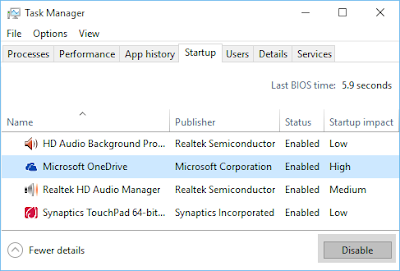






1 comments:
banyak yang tidak mau tertutup
Terima kasih telah berkunjung, Silahkan Sobat tinggalkan komentar dengan kata-kata yang Baik, Bijak dan Sopan.